ዝርዝር ሁኔታ:

ቪዲዮ: የ Lightshowpi ፕሮጀክት 4 ደረጃዎች

2024 ደራሲ ደራሲ: John Day | [email protected]. ለመጨረሻ ጊዜ የተሻሻለው: 2024-01-30 07:29
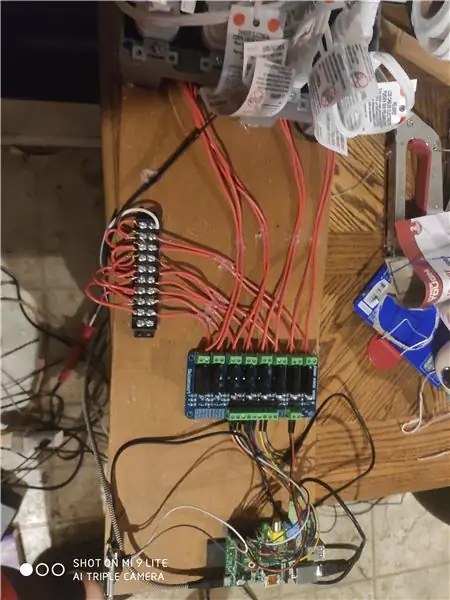
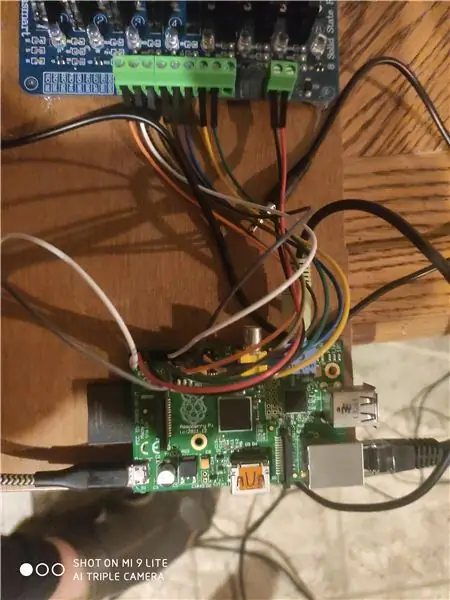


ሰላም ለሁላችሁ! ከኦክቶበር 2020 ጀምሮ የመብራት ትዕይንትን በመጠቀም የብርሃን ትዕይንት እንዴት እንደሚፈጥር ይህ የእኔ ኦፊሴላዊ መመሪያ ነው።
ደረጃ 1 - አቅርቦቶችዎን ይሰብስቡ
ለዚህ ፕሮጀክት የሚከተሉትን ያስፈልግዎታል-- Raspberry Pi (ከዓመታት በፊት በጎ ፈቃድ የገዛሁትን ሞዴል ቢ+ ተጠቅሜአለሁ። እኔ እስከማውቀው ድረስ ፣ ይህ ከ 4 ቱ በስተቀር በሁሉም ፓይዎች ይሠራል ፣ ግን ያንን ማረጋገጥ አልችልም።)
www.raspberrypi.org/products/
- ኤስዲ ካርድ/ማይክሮ ኤስዲ ካርድ (ይህ እርስዎ በሚጠቀሙት ፓይ ላይ የተመሠረተ ነው። 16 ጊባ ወይም ከዚያ በላይ የሆነ ነገር በቂ መሆን አለበት)
www.walmart.com/ip/SanDisk-32GB-microSDHC-…
- የማይክሮ ዩኤስቢ የኃይል ገመድ (ለ Raspberry Pi)
- Sainsmart 8 ሰርጥ ጠንካራ ግዛት ቅብብሎሽ ቦርድ
www.sainsmart.com/products/8-channel-5v-so…
- 10 የሰርጥ የኃይል ማከፋፈያ አግድ
www.speedwaymotors.com/Electrical-10-Termi…
- አራት ከፍተኛ ከባድ መውጫዎች
www.walmart.com/ip/Hyper-Tough-Grounding-D…
- ሁለት ሃይፐር ከባድ 2 ጋንግ ሳጥን
www.walmart.com/ip/Hyper-Tough-2-Gang-Swit…
- ወንድ ከወንድ ፣ ወንድ ከሴት ፣ ሴት ከሴት ዝላይ ሽቦዎች
www.amazon.com/gp/product/B072L1XMJR/ref=p…
- 16 የመለኪያ ሽቦ
www.walmart.com/ip/16-Gauge-Red-Black-Powe…
- HiLetGo ዲጂታል ኤፍኤም አስተላላፊ
www.amazon.com/gp/product/B07X3Z8YTD/ref=p…
- የሽቦ መቁረጫ እና ሽቦ መቀነሻ
www.walmart.com/ip/Wire-Stripper-Universal…
- የኤሌክትሪክ ቴፕ
- ብረት ማጠጫ
www.walmart.com/ip/Hyper-Tough-30-Watt-Sol…
- ላፕቶፕ/ኮምፒተር ከ SD ካርድ አንባቢ/ጸሐፊ ጋር
- ሁለት የመብራት ኃይል መሰኪያ
www.amazon.com/ARyee-Universal-Compatible-…
ደረጃ 2 ሽቦውን ይጀምሩ
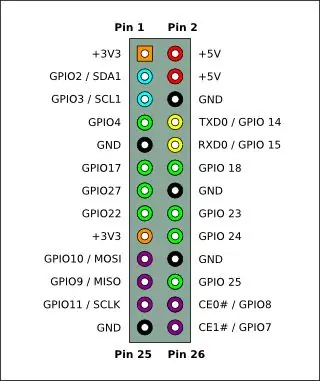



Raspberry pi ን ከማዋቀራችን በፊት ፣ ወደፊት መቀጠል እና ሁሉንም አስፈላጊ ሽቦዎችን በዚያ መንገድ ማድረግ ከፈለጉ ፒውን ካዘጋጁ በኋላ ወደፊት መሄድ እና ከዚያ ሃርድዌርውን መሞከር ይችላሉ። ለመጀመር ለእያንዳንዱ የፒፒ ጂፒኦ ፒን አቀማመጥ የማጣቀሻ ወረቀት ማንሳት ይፈልጋሉ። ለምሳሌ እኔ የተጠቀምኩት ከዚህ ደረጃ ጋር ተያይ isል።
በሳይንስማርርት ሰሌዳ ላይ የፍላሽ ማጠፊያን ይውሰዱ እና ሁሉንም የሰርጥ ዊንጮችን (በትናንሽ አረንጓዴ ሳጥኖች ውስጥ ያሉትን ዊቶች) ይፍቱ። ከዚያ ወንድዎን ወደ ሴት ዝላይ ኬብሎች ይያዙ እና እንደሚከተለው ሽቦ ያድርጓቸው
ጂፒዮ 11 እስከ CH1
ጂፒኦ 12 እስከ CH2
ጂፒኦ 13 እስከ CH3
ጂፒኦ 15 እስከ CH4
ጂፒኦ 16 እስከ CH5
ጂፒኦ 18 እስከ CH6
ጂፒዮ 22 እስከ CH7
GPIO 7 እስከ CH8
ዝለል
GPIO 6 ወደ GND
ጂፒኦ 2 ለቪሲሲ
ማስታወሻ በ SSR ቦርድ ላይ ሁለት GND ዎች አሉ። ከቪሲሲ ቀጥሎ ያለውን ይጠቀሙ።
ከዚያ 16 የመለኪያ ሽቦዎችን (ለእያንዳንዱ ለ 8 ሰርጦች 2) 16 ቁርጥራጮችን መቁረጥ እና መጨረሻውን ፣ ከ 1/16 ኛ ኢንች ያህል መቀነስ ያስፈልግዎታል። ከዚያ በ ssr ቦርድ ውፅዓት ጎን ውስጥ ያስገቡ እና የሰርጡን ዊንጮችን ያጥብቁ (በጣም ጥብቅ አይደለም)።
እኛ ከመቀጠልዎ በፊት ማወቅ ያለብዎት ጥቂት ነገሮች አሉ - በግድግዳው መውጫዎች ላይ ሁለት የሾርባ ስብስቦች ፣ አንድ ነሐስ እና አንድ ብር። የነሐስ ጎን ለሥልጣን ፣ የብር ጎን ለመሬት ነው። አሁን ፣ ማድረግ የሚፈልጉት የግራ ሽቦውን ከሰርጥ አንድ ወስደው ከነሐስ ጎን ወደ ላይኛው ሽክርክሪት ያሂዱ። ከዚያ ወደ ቀጣዩ ሰርጥ ይሂዱ እና የግራ ሽቦውን ይጠቀሙ እና በተመሳሳይ ጎን ወደ ታችኛው ሽክርክሪት ያሂዱ። ስምንት ሽቦዎች ወደ መሸጫዎቹ እስኪሮጡ ድረስ ይድገሙት።
ከዚያ የመሬት ሽቦዎችን መስራት ያስፈልግዎታል። የ 16 የመለኪያ ሽቦን ቁራጭ ይቁረጡ እና የመወጣጫ መሬቱን አንድ ላይ የዴይሲ ሰንሰለት ዓይነት ያድርጉ። ይህንን ለማድረግ አንድ ሽቦ ከላይኛው የብር ሽክርክሪት እና ከዚያ ከሚቀጥለው መውጫ ታችኛው የብር ስፒል ጋር ያያይዙት። ከዚያ ባልተገናኘ አንድ የመሬት ሽቦ መጨረስ አለብዎት። ሁለቱን የመገጣጠሚያ የኃይል መሰኪያዎን ይከፋፍሉት ወይም አሉታዊ ሽቦዎችን አንድ ላይ ይሽጡ ወይም ይከርክሙ።
አሁን የእርስዎን 10 ሰርጥ የኃይል አውቶቡስ አሞሌ ይያዙ። 9 ሰርጦች ብቻ ያስፈልግዎታል። ዴዚ ሰንሰለት 9 አብረው (አንድ ጎን)። ከዚያ በ SSR ሰሌዳ ላይ ካለው ሰርጥ አንድ ትክክለኛውን ሽቦ ይውሰዱ እና ከመጀመሪያው ጥቅም ላይ የዋለው ሰርጥ ጋር ያያይዙት። ሁሉም 8 ገመዶች ከአውቶቡስ አሞሌ ጋር እስኪጣበቁ ድረስ ይህንን ያድርጉ። ከዚያ አወንታዊ ሽቦውን ከሁለቱም የማዞሪያ የኃይል መሰኪያ ይውሰዱ እና በአውቶቡስ አሞሌው የመጨረሻ ሰርጥ ውስጥ ያሂዱ።
አሁን አስቸጋሪው ክፍል አብቅቷል!
ደረጃ 3: Raspberry Pi ን ያዋቅሩ
ለ Raspberry Pi አዲስ ለሆኑት እዚህ ይጀምሩ
ማዋቀር ከመጀመራችን በፊት ለማውረድ የሚያስፈልጉዎት ጥቂት ፕሮግራሞች አሉ። ለሚከተሉት አገናኞች ሁሉ ፣ ለትክክለኛው ማውረድ የእርስዎን ስርዓተ ክወና ይምረጡ።
- Raspberry Pi Imager
www.raspberrypi.org/downloads/
- PuTTy
www.chiark.greenend.org.uk/~sgtatham/putty…
- የ SD ካርድ ቅርጸት
www.sdcard.org/downloads/formatter/
- የላቀ አይፒ ስካነር
www.advanced-ip-scanner.com/download/Advan…
አንዴ እነዚያን ካወረዱ በ SD ካርድዎ በመሰካት ይጀምሩ። የ SD ካርድ ቅርጸቱን ይክፈቱ እና ለመቅረጽ የሚፈልጉትን ድራይቭ ይምረጡ። ከዚያ ካርዱን ይቅረጹ። ቀሪውን ሂደት ለስላሳ ለማድረግ እንዲረዳ ይህ ቅድመ ጥንቃቄ ብቻ ነው።
ከዚያ የ NOOBS OS ስርዓትን ለ raspberry pi እዚህ ያውርዱ-
downloads.raspberrypi.org/NOOBS_latest
ማሳሰቢያ: - NOOBS ን ከ Raspberry Pi OS ይልቅ የመረጥኩበት ምክንያት አዲስ ጭነት ቢያስፈልግዎት NOOBS ፈጣን የማገገሚያ ዘዴ ስለሚሰጥ ነው።
ያ አንዴ ከተጠናቀቀ የ raspberry pi imager ፕሮግራምን ይክፈቱ ፣ ወደ ብጁ ኦኤስ ወደ ታች ይሸብልሉ ፣ NOOBS.zip ን ያግኙ ፣ የእርስዎን OS ለመፃፍ የሚፈልጉትን ድራይቭ ይምረጡ እና ይፃፉ!
ያ ከተጠናቀቀ በኋላ የ SD ካርዱን በፓይ ላይ ባለው ማስገቢያ ውስጥ ያስገቡ። አብዛኛዎቹ ከቦርዱ ስር ፣ ከዩኤስቢ ወደቦች ተቃራኒ ናቸው። እንዲሁም ለጊዜው ወደ እንጆሪ ፓይ በመዳፊት ላይ መሰካት ይፈልጋሉ። የማይክሮ ዩኤስቢ የኃይል አቅርቦቱን ወደ rpi ያስገቡ። ከዚያ ወደ ቲቪ ፣ ፒሲ ሞኒተር ፣ ወዘተ ለመሰካት ኤችዲኤምአይ ይጠቀሙ ፣ ከተወሰነ ጊዜ በኋላ ፣ የሬስቤሪ ፓይ እርስዎ ምን ስርዓተ ክወና መጫን እንደሚፈልጉ ይጠይቅዎታል። የመጀመሪያውን አማራጭ ይምረጡ (Raspberry Pi OS ሙሉ/ዴስክቶፕ)። ስርዓተ ክወናውን እንዲጭን ይፍቀዱለት እና ከዚያ ፒውን እንደገና ያስነሳል። የእርስዎን ፒ ለማዘመን እና ለኤስኤስኤች (በኋላ የምንጠቀምበትን) የይለፍ ቃል ለማዘጋጀት ብቅ-ባይ መመሪያዎችን ይከተሉ።
ያ ሁሉ ከተደረገ በኋላ በላይኛው ግራ ጥግ ላይ ባለው Raspberry Pi አርማ ላይ ጠቅ ማድረግ ይፈልጋሉ። ከዚያ ከተቆልቋይ ምናሌው ወደ ምርጫዎች> Raspberry Pi ውቅረት ይሂዱ። ይህ ለእርስዎ Raspberry Pi ከተለያዩ ቅንብሮች ጋር ምናሌ ይከፍታል። በ “በይነገጾች” ትር ላይ ጠቅ ያድርጉ እና ኤስኤስኤች ያንቁ።
ከዚያ የዩኤስቢ ወደብ በአንዱ የዩኤስቢ ወደቦች (የእርስዎ ፒ በ WiFi ውስጥ ካልተገነባ) ያስገቡ። ከእርስዎ የ WiFi አውታረ መረብ ጋር ይገናኙ።
ያንን ከጨረሱ በኋላ የላቀ አይፒ ስካነር እና PuTTy ተጭነው ወደ ኮምፒተርዎ ይሂዱ። Raspberry pi ንዎን እንዳገናኙት ከተመሳሳይ SSID ጋር ይገናኙ። የላቀ አይፒ ስካነር ይክፈቱ እና ይህንን ክልል ይቃኙ - "192.168.137.1 - 192.168.137.254." የእርስዎ raspberry pi ከጎኑ የአይፒ አድራሻ ጋር ብቅ ማለት አለበት። አሁን ፣ PuTTy ን ይክፈቱ እና በአስተናጋጁ ስም ሳጥን ውስጥ ከሮዝቤሪ ፓይ ቀጥሎ የሚታየውን የአይፒ አድራሻ ይተይቡ። ብቅ -ባይ ይኖራል ፣ አዎ የሚለውን ጠቅ ያድርጉ። ከዚያ “እንደ ውስጥ ይግቡ እንደ:” ይተይቡ እና “ፒ” ሲያዘጋጁ የመረጡትን የይለፍ ቃል ያስገቡ። በሚተይቡበት ጊዜ የይለፍ ቃሉ እንደማይታይ ያስተውሉ ይሆናል። ይህ የደህንነት ባህሪ እና ሙሉ በሙሉ የተለመደ ነው። ልክ የይለፍ ቃሉን ይተይቡ እና አስገባን ይምቱ። ለሌላ ማንኛውም ጥያቄ ፣ እዚህ ይመልከቱ
www.raspberrypi.org/documentation/remote-a…
አንዴ ፓይዎን ከርቀት በተሳካ ሁኔታ ከደረሱ የሚከተሉትን ትዕዛዞች ይተይቡ
sudo apt install git-core
git clone
ሲዲ መብራቶች ማሳያ
git fetch && git checkout python3
sudo./install.sh
sudo ዳግም አስነሳ
ከእያንዳንዱ ትዕዛዝ በኋላ አዲስ ኮድ ከመተየብዎ በፊት በአረንጓዴ ጽሑፍ ውስጥ “pi@raspberrypi:” እስኪመጣ ይጠብቁ። ያ አንዴ ከተጠናቀቀ ፣ ሃርድዌርውን ለመፈተሽ ይህንን ትእዛዝ ያስገቡ።
sudo python py/hardware_controller.py -ግዛት = ብልጭታ
በ SSR ሰሌዳ ላይ ያለው እያንዳንዱ መብራት በተናጠል ብልጭ ድርግም ማለት አለበት። አንዳንድ መብራቶችን ለማካሄድ ዝግጁ ነዎት!
ደረጃ 4 - የመጀመሪያ ዘፈንዎን ማጫወት
ዘፈኖችን ለመጫወት ያገኘሁት ቀላሉ መንገድ. Mp3 ፋይሎችን ማውረድ እና ከዚያ በራዝቤሪ ፓይ ላይ አቃፊ ውስጥ ማስገባት ነበር። የእኔን “ሙዚቃ” የሚል ርዕስ አወጣሁ። ከዚያ በ PuTTy ውስጥ ይህንን ትእዛዝ ይጠቀሙ-
sudo python py/synchronized_lights.py --file =/home/pi/lightshowpi/usic/[የዘፈን ስም].mp3
ያ ብቻ ነው! እሱ በእውነት አስደሳች ሆኖም ፈታኝ ፕሮጀክት ነው እና ይህ እኔ ያደረግሁትን ተመሳሳይ ነገር ያጋጠመውን ሁሉ ይረዳል ብዬ ተስፋ አደርጋለሁ። ከብርሃን ትርዒቴ የተወሰኑ ዘፈኖችን ቀረጻዎች የያዘ የ YouTube አጫዋች ዝርዝር እዚህ አለ።
www.youtube.com/playlist?list=PLusUu0mUL14inWN0n3kunZgV04VEoSOdA
ማናቸውም ጥያቄዎች ካሉዎት ለመጠየቅ ነፃነት ይሰማዎ! አመሰግናለሁ!
የሚመከር:
የጂምባል ማረጋጊያ ፕሮጀክት 9 ደረጃዎች (ከስዕሎች ጋር)

የጊምባል ማረጋጊያ ፕሮጀክት-ጂምባልን እንዴት ማድረግ እንደሚቻል ለድርጊት ካሜራዎ 2-ዘንግ ጂምባልን እንዴት እንደሚሠሩ ይወቁ። በዛሬው ባህል ሁላችንም ቪዲዮ መቅረፅ እና አፍታዎችን መያዝ እንወዳለን ፣ በተለይም እርስዎ እንደ እኔ የይዘት ፈጣሪ ሲሆኑ ፣ እርስዎ በእርግጠኝነት ጉዳዩን ገጥመውታል እንደዚህ ያለ አስደንጋጭ ቪዲዮ
አውቶማቲክ ECG- BME 305 የመጨረሻ ፕሮጀክት ተጨማሪ ክሬዲት 7 ደረጃዎች

አውቶማቲክ ECG- ቢኤምኢ 305 የመጨረሻ ፕሮጀክት ተጨማሪ ክሬዲት- ኤሌክትሮካርዲዮግራም (ኢ.ሲ.ጂ. ወይም ኢ.ኬ.ጂ) በልብ ምት የሚመነጩትን የኤሌክትሪክ ምልክቶች ለመለካት የሚያገለግል ሲሆን በልብና የደም ቧንቧ በሽታ ምርመራ እና ትንበያ ውስጥ ትልቅ ሚና ይጫወታል። ከኢሲጂ (ECG) የተገኙት አንዳንድ መረጃዎች ቅኝቱን ያካትታሉ
የሃሎዊን LightshowPi: 6 ደረጃዎች

ሃሎዊን LightshowPi: ስለዚህ ፣ በዚህ ወቅት እኛ በተጨነቀው የሃሎዊን ያርድ ላይ ለማከል አዲስ ነገር እየፈለግን ነበር እና እኔ በዚህ Raspberry Pi Lightshow ፕሮጀክት ላይ በ http://lightshowpi.org ላይ ተሰናከልን። እንዲሁም በ https://www.reddit.com/r/LightShowPi/ ላይ ብዙ ታላቅ መረጃ አለ። ውስጥ
Raspberry Pi LightshowPi: 5 ደረጃዎች (ከስዕሎች ጋር)

Raspberry Pi LightshowPi: በዚህ ትምህርት ውስጥ በ Raspberry Pi 3 ፣ 8 ሰርጥ SSR ፣ 4 መሸጫዎች እና በተለያዩ ሽቦዎች ላይ የተጫነውን የ LightshowPi ስሪት በመጠቀም የገና ማሳያ እፈጥራለሁ። ቪዲዮ የተለጠፈው ባለፈው ዓመት የሠራሁት ናሙና ነው። ይህንን አስተማሪ ከወደዱት ድምጽ ይስጡ
በዩኤስቢ ኃይል የተቃጠለ በርነር! ይህ ፕሮጀክት በፕላስቲክ / በእንጨት / በወረቀት ሊቃጠል ይችላል (አስደሳች ፕሮጀክት እንዲሁ በጣም ጥሩ እንጨት መሆን አለበት) 3 ደረጃዎች

በዩኤስቢ ኃይል የተቃጠለ በርነር! ይህ ፕሮጀክት በፕላስቲክ / በእንጨት / በወረቀት ሊቃጠል ይችላል (አስደሳች ፕሮጀክት እንዲሁ በጣም ጥሩ እንጨት መሆን አለበት) - ይህንን የዩኤስቢ ዩኤስቢ አያድርጉ !!!! ከሁሉም አስተያየቶች ኮምፒተርዎን ሊጎዳ እንደሚችል ተረዳሁ። ኮምፒተርዬ ደህና ነው። 600 ሜ 5 ቪ የስልክ ባትሪ መሙያ ይጠቀሙ። እኔ ይህንን ተጠቀምኩ እና በጥሩ ሁኔታ ይሠራል እና ኃይልን ለማቆም የደህንነት መሰኪያ ከተጠቀሙ ምንም ሊጎዳ አይችልም
